Windows10系统之家 - 安全纯净无插件系统之家win10专业版下载安装
时间:2018-04-11 15:53:29 来源:Windows10之家 作者:huahua
win10系统正式发布后,系统之家小编也像其他网友一样好奇,升级了win10系统。win10系统摄像头是自带进行拍照的,想要打开win10摄像头录像时,一些用户可能不知windows10录像保存哪了呢?那么接下来笔者教你windows10在哪打开摄像头录像。
方法一:在任务栏的搜索栏上输入“相机”或“camera”,可在搜索结果中看到相机程序,点击打开。如下图所示:
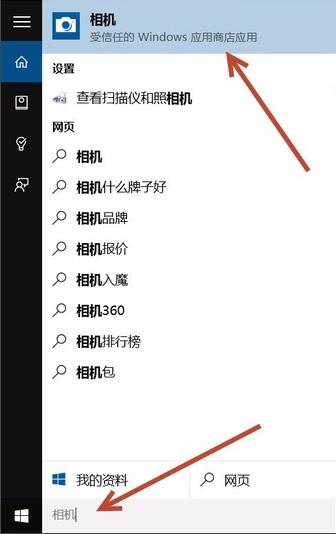
方法二:点击桌面左下方的“开始”按钮,点击“所有程序”拖动滑块找到X开头的程序即可看到相机程序,或者找到C开头的camera程序,点击打开。如下图所示:
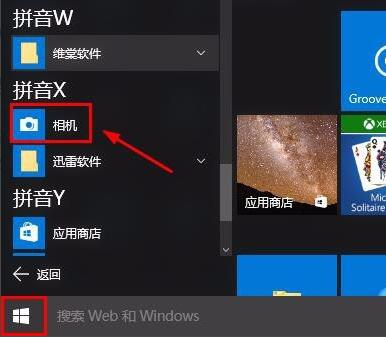
打开摄像头后,可自行选择拍照或录像。如下图所示:
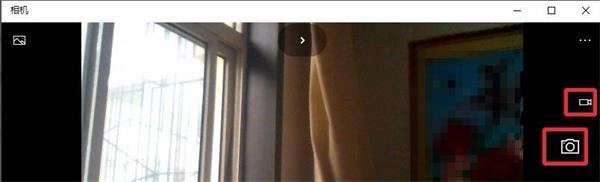
如果经常要开启摄像头的话,可以在搜索出的相机程序上,点击鼠标右键,选择固定到开始屏幕或任务栏,以后要开启摄像头的话直接点击相机图标即可。如下图所示:
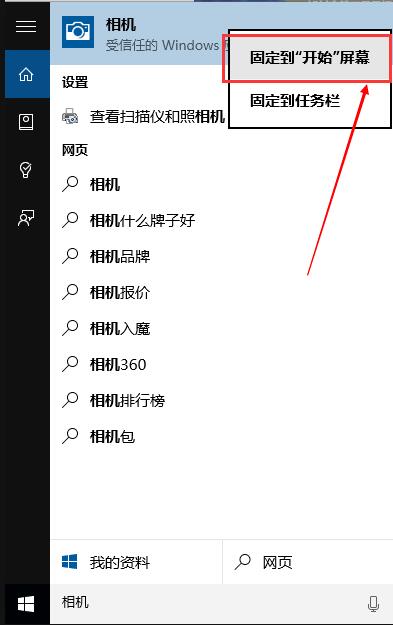
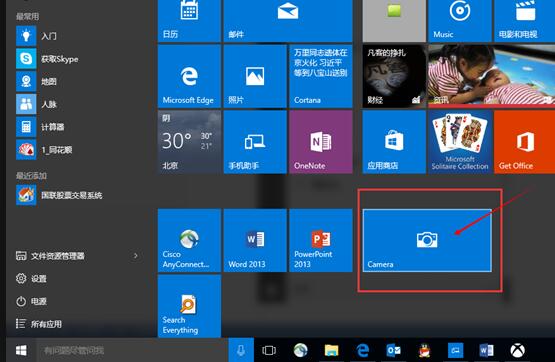
以上就是windows10在哪打开摄像头录像的介绍了,只要你掌握好了windows10录像保存哪里,怎么打开,就能随时可录像了。
热门教程
热门系统下载
热门资讯





























